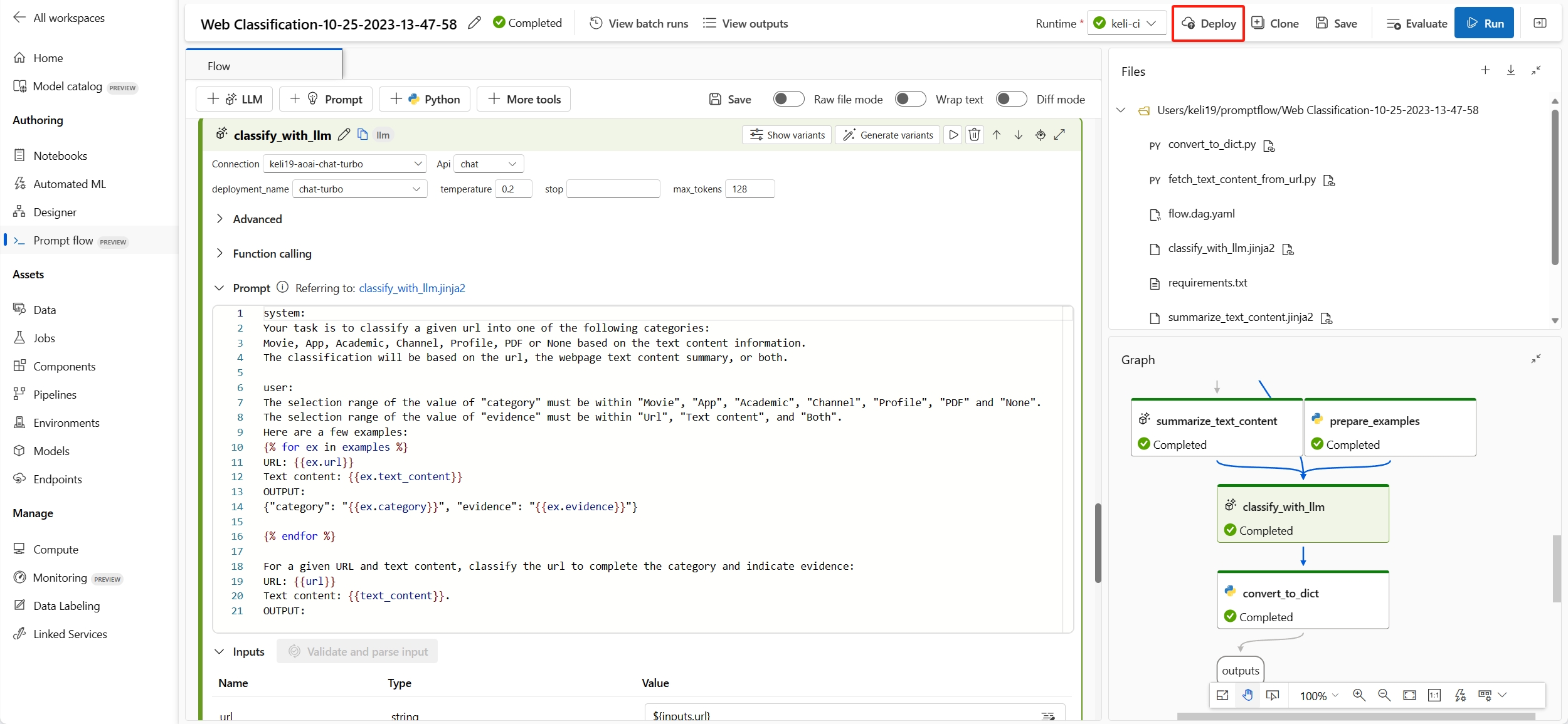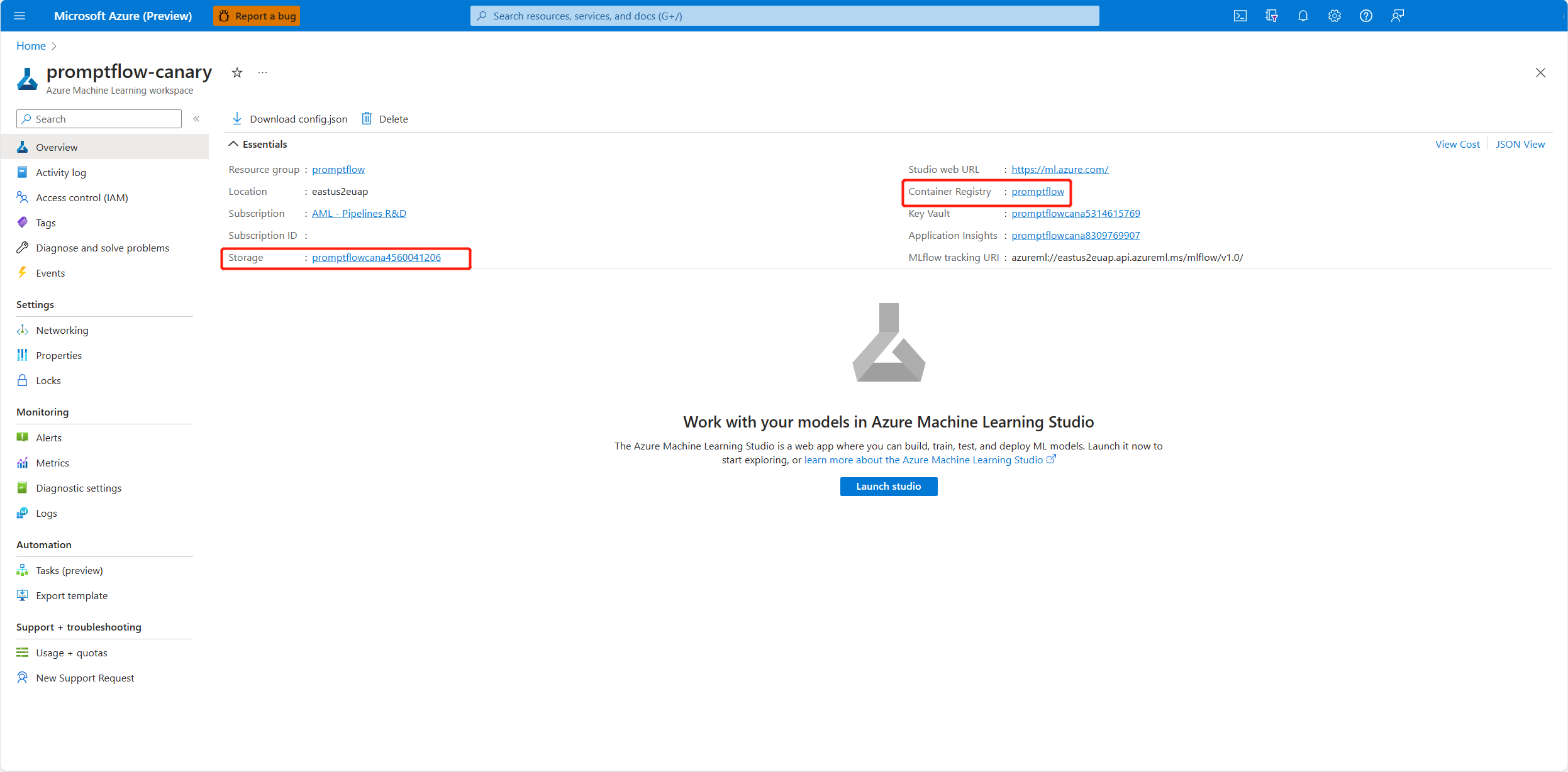Folyamat üzembe helyezése felügyelt online végpontként valós idejű következtetés céljából
A folyamat létrehozása és megfelelő tesztelése után érdemes lehet végpontként üzembe helyezni, hogy valós idejű következtetés céljából meghívhassa a végpontot.
Ebben a cikkben megtudhatja, hogyan helyezhet üzembe egy folyamatot felügyelt online végpontként valós idejű következtetés céljából. A lépések a következők:
- A folyamat tesztelése és üzembe helyezésre való előkészítése
- Online üzembe helyezés létrehozása
- Engedélyek megadása a végpontnak
- A végpont tesztelése
- A végpont felhasználása
Fontos
A cikkben megjelölt (előzetes verziójú) elemek jelenleg nyilvános előzetes verzióban érhetők el. Az előzetes verzió szolgáltatásszint-szerződés nélkül érhető el, és éles számítási feladatokhoz nem ajánlott. Előfordulhat, hogy néhány funkció nem támogatott, vagy korlátozott képességekkel rendelkezik. További információ: Kiegészítő használati feltételek a Microsoft Azure előzetes verziójú termékeihez.
Előfeltételek
Megtudhatja , hogyan hozhat létre és tesztelhet folyamatokat a parancssori folyamatban.
Alapszintű ismereteket szerezhet a felügyelt online végpontokról. A felügyelt online végpontok skálázható, teljes körűen felügyelt módon működnek együtt nagy teljesítményű CPU- és GPU-gépeket az Azure-ban, így nem kell a mögöttes üzembehelyezési infrastruktúra beállításával és felügyeletével foglalkoznia. A felügyelt online végpontokkal kapcsolatos további információkért tekintse meg az online végpontokat és az üzembe helyezéseket a valós idejű következtetés érdekében.
Az Azure-beli szerepköralapú hozzáférés-vezérlések (Azure RBAC) az Azure gépi tanulás műveleteihez való hozzáférést biztosítják. Ahhoz, hogy a parancssori folyamatban üzembe lehessen helyezni egy végpontot, a felhasználói fiókjához hozzá kell rendelnie az AzureML-adatelemzőt vagy -szerepkört, és további jogosultságokkal kell rendelkeznie az Azure Machine Tanulás-munkaterülethez.
Alapszintű ismereteket szerezhet a felügyelt identitásokról. További információ a felügyelt identitásokról.
Feljegyzés
A felügyelt online végpont csak a felügyelt virtuális hálózatot támogatja. Ha a munkaterület egyéni virtuális hálózaton található, más üzembe helyezési lehetőségeket kell kipróbálnia, például üzembe kell helyeznie a Kubernetes online végpontján a CLI/SDK használatával, vagy üzembe kell helyeznie más platformokon, például a Dockerben.
A folyamat létrehozása és üzembe helyezésre való előkészítése
Ha már elvégezte az első lépéseket ismertető oktatóanyagot, már megfelelően tesztelte a folyamatot a kötegelt futtatás elküldésével és az eredmények kiértékelésével.
Ha nem végezte el az oktatóanyagot, létre kell készítenie egy folyamatot. Ajánlott eljárás a folyamat megfelelő tesztelése kötegelt futtatással és kiértékeléssel az üzembe helyezés előtt.
Példaként a folyamat webbesorolását használjuk a folyamat üzembe helyezésének bemutatásához. Ez a mintafolyamat egy standard folyamat. A csevegési folyamatok üzembe helyezése hasonló. A kiértékelési folyamat nem támogatja az üzembe helyezést.
Az üzembe helyezés által használt környezet meghatározása
Amikor parancssori folyamatot helyez üzembe a felügyelt online végponton a felhasználói felületen, az üzembe helyezés alapértelmezés szerint a folyamatban requirements.txt megadott legújabb parancssori folyamat lemezképe és függőségei alapján létrehozott környezetet fogja használni. Megadhatja a szükséges további csomagokat a következőben requirements.txt: . A folyamatmappa gyökérmappájában található requirements.txt .
Ha az ügyfélkörnyezetet használja a számítási példány futtatókörnyezetének létrehozásához, a rendszerképet az Azure Machine Tanulás Studio környezetinformációs lapján találja. További információ: Környezet testreszabása Docker-környezettel a futtatókörnyezethez.
Ezután meg kell adnia a rendszerképet is a environmentflow.dag.yaml folyamatban lévő mappában.
Feljegyzés
Ha privát hírcsatornákat használ az Azure devopsban, először magáncsatornákkal kell létrehoznia a lemezképet , majd a felhasználói felületen üzembe helyezni kívánt egyéni környezetet kell kiválasztania.
Online üzembe helyezés létrehozása
Most, hogy létrehozta és megfelelően tesztelte a folyamatot, ideje valós idejű következtetésre létrehoznia az online végpontot.
A parancssori folyamat támogatja a végpontok folyamatból vagy kötegelt futtatásból történő üzembe helyezését. Ajánlott az üzembe helyezés előtt tesztelni a folyamatot.
A folyamatkészítő lapon vagy a futtatás részletei lapon válassza az Üzembe helyezés lehetőséget.
Folyamatkészítő oldal:
Részletes lap futtatása:
A végpont konfigurálására szolgáló varázsló a következő lépéseket tartalmazza.
Alapbeállítások
Ez a lépés lehetővé teszi az üzembe helyezés alapbeállításainak konfigurálását.
| Tulajdonság | Leírás |
|---|---|
| Végpont | Kiválaszthatja, hogy új végpontot szeretne-e üzembe helyezni, vagy egy meglévő végpontot szeretne frissíteni. Ha az Új lehetőséget választja, meg kell adnia a végpont nevét. |
| Üzemelő példány neve | – Ugyanazon a végponton belül az üzembe helyezés nevének egyedinek kell lennie. – Ha kiválaszt egy meglévő végpontot, és megadja a meglévő üzembehelyezési nevet, a rendszer felülírja az üzembe helyezést az új konfigurációkkal. |
| Virtuális gép | Az üzembe helyezéshez használandó virtuálisgép-méret. A támogatott méretek listáját a Felügyelt online végpontok termékváltozata című témakörben találja. |
| Példányok száma | Az üzembe helyezéshez használandó példányok száma. Adja meg a várt számítási feladat értékét. A magas rendelkezésre állás érdekében javasoljuk, hogy állítsa az értéket legalább 3 értékre. A frissítések végrehajtásához további 20%-ot foglalunk le. További információ: felügyelt online végpontok kvótái |
| Következtetési adatgyűjtés | Ha engedélyezi ezt, a folyamatbemenetek és -kimenetek automatikusan lesznek összegyűjtve egy Azure Machine-Tanulás adategységben, és felhasználhatók későbbi monitorozásra. További információ: generatív ai-alkalmazások monitorozása. |
Az alapbeállítások befejezése után közvetlenül a Review+Create billentyűkombinációval fejezheti be a létrehozást, vagy a Tovább gombra kattintva konfigurálhatja a speciális beállításokat.
Speciális beállítások – Végpont
A végponthoz a következő beállításokat adhatja meg.
Hitelesítés típusa
A végpont hitelesítési módszere. A kulcsalapú hitelesítés olyan elsődleges és másodlagos kulcsot biztosít, amely nem jár le. Az Azure Machine Tanulás jogkivonatalapú hitelesítés olyan jogkivonatot biztosít, amely rendszeres időközönként automatikusan frissül. A hitelesítéssel kapcsolatos további információkért lásd : Hitelesítés online végponton.
Identitástípus
A végpontnak hozzá kell férnie az Azure-erőforrásokhoz, például az Azure Container Registryhez vagy a munkaterület-kapcsolatokhoz a következtetéshez. Engedélyezheti a végpont számára az Azure-erőforrások elérését, ha engedélyt ad a felügyelt identitásának.
A rendszer által hozzárendelt identitás automatikusan létrejön a végpont létrehozása után, míg a felhasználó által hozzárendelt identitást a felhasználó hozza létre. További információ a felügyelt identitásokról.
Rendszer által hozzárendelt
Látni fogja, hogy van-e lehetőség arra, hogy kikényszerítse a kapcsolati titkos kulcsokhoz való hozzáférést (előzetes verzió). Ha a folyamat kapcsolatokat használ, a végpontnak hozzá kell férnie a kapcsolatokhoz a következtetés végrehajtásához. A beállítás alapértelmezés szerint engedélyezve van, a végpont Azure Machine Tanulás Workspace Csatlakozás ion Secrets Reader szerepkört kap a kapcsolatok automatikus eléréséhez, ha rendelkezik kapcsolatkódolvasói engedéllyel. Ha letiltja ezt a beállítást, manuálisan kell megadnia ezt a szerepkört a rendszer által hozzárendelt identitásnak, vagy segítséget kell kérnie a rendszergazdától. További információ a végponti identitás engedélyének megadásáról.
Felhasználó által hozzárendelt
Az üzembe helyezés létrehozásakor az Azure megpróbálja lekérni a felhasználói tároló lemezképét az Azure Container Registry (ACR) munkaterületről, és csatlakoztatni a felhasználói modellt és a kódösszetevőket a felhasználói tárolóba a munkaterület tárfiókjából.
Ha a társított végpontot felhasználói hozzárendelt identitással hozta létre, a felhasználó által hozzárendelt identitásnak a következő szerepköröket kell megadnia a központi telepítés létrehozása előtt; ellenkező esetben az üzembe helyezés létrehozása sikertelen lesz.
| Hatókör | Szerepkör | Miért van rá szükség? |
|---|---|---|
| Azure Machine Learning-munkaterület | Azure Machine Learning-Munkaterület kapcsolat titkos kód olvasó szerepkör VAGY egy testre szabott szerepkör a „Microsoft.MachineLearningServices/workspaces/connections/listsecrets/action” használatával | Munkaterület-kapcsolat beolvasása |
| Munkaterület tárolóregisztrációs adatbázis | ACR-lekérés | Tárolólemezkép áthúzása |
| Munkaterület alapértelmezett tároló | Storage Blob adatolvasó | Modell betöltése a tárolóból |
| (Opcionális) Azure Machine Learning-munkaterület | Munkaterület-metrikák szerkesztő | Miután üzembe helyezte a végpontot, ha a végponthoz kapcsolódó metrikákat, például a CPU/GPU/Lemez/memória kihasználtságát szeretné nyomon követni, akkor ezt az engedélyt meg kell adnia az identitásnak. |
Részletes útmutató a végponti identitás engedélyeinek megadásáról a végpont engedélyeinek megadása szakaszban.
Fontos
Ha a folyamat Microsoft Entra-azonosítóalapú hitelesítési kapcsolatokat használ, függetlenül attól, hogy rendszer által hozzárendelt identitást vagy felhasználó által hozzárendelt identitást használ, mindig megfelelő szerepköröket kell adnia a felügyelt identitásnak a megfelelő erőforrásokhoz, hogy API-hívásokat kezdeményezhessenek az adott erőforráshoz. Ha például az Azure OpenAI-kapcsolat Microsoft Entra-azonosítóalapú hitelesítést használ, a végpont felügyelt identitásának Cognitive Services OpenAI felhasználói vagy Cognitive Services OpenAI-közreműködői szerepkört kell biztosítania a megfelelő Azure OpenAI-erőforrásokhoz.
Speciális beállítások – Üzembe helyezés
Ebben a lépésben a címkék kivételével megadhatja az üzembe helyezés által használt környezetet is.
Az aktuális folyamatdefiníció környezetének használata
Alapértelmezés szerint az üzembe helyezés a létrehozott környezetet fogja használni a megadott alaprendszerkép és a flow.dag.yaml megadott függőségek requirements.txtalapján.
Az alaprendszerképet a
flow.dag.yamlfolyamat kiválasztásávalRaw file modeadhatja meg. Ha nincs megadva kép, az alapértelmezett alaprendszerkép a parancssori folyamat legújabb alaprendszerképe.A folyamatmappa gyökérmappájában található
requirements.txt, és függőségeket vehet fel benne.
Testreszabott környezet használata
Testre szabott környezetet is létrehozhat, és használhatja az üzembe helyezéshez.
Feljegyzés
Az egyéni környezetnek a következő követelményeknek kell megfelelnie:
- a docker-lemezképet a parancssori folyamat alaprendszerképe alapján kell létrehozni.
mcr.microsoft.com/azureml/promptflow/promptflow-runtime-stable:<newest_version>A legújabb verziót itt találja. - a környezeti definíciónak tartalmaznia kell a
inference_config.
Az alábbiakban egy példa látható a testreszabott környezetdefinícióra.
$schema: https://azuremlschemas.azureedge.net/latest/environment.schema.json
name: pf-customized-test
build:
path: ./image_build
dockerfile_path: Dockerfile
description: promptflow customized runtime
inference_config:
liveness_route:
port: 8080
path: /health
readiness_route:
port: 8080
path: /health
scoring_route:
port: 8080
path: /score
Nyomkövetés engedélyezése az Alkalmazás Elemzések diagnosztika bekapcsolásával (előzetes verzió)
Ha engedélyezi ezt, a rendszer a következtetési idő során nyomon követi az adatokat és a rendszermetrikákat (például a jogkivonatok számát, a folyamat késését, a folyamatkérést stb.) a munkaterülethez társított alkalmazás Elemzések. További információkért tekintse meg a nyomkövetési adatokat és metrikákat kiszolgáló parancssori folyamatot.
Ha a munkaterülethez csatolt alkalmazástól eltérő Elemzések szeretne megadni, parancssori felülettel konfigurálhatja.
Speciális beállítások – Kimenetek és Csatlakozás ionok
Ebben a lépésben megtekintheti az összes folyamatkimenetet, és megadhatja, hogy mely kimenetek legyenek belefoglalva az üzembe helyezendő végpont válaszába. Alapértelmezés szerint az összes folyamatkimenet ki van jelölve.
Megadhatja a végpont által használt kapcsolatokat is, amikor következtetést hajt végre. Alapértelmezés szerint a folyamattól öröklik őket.
Miután konfigurálta és áttekintette a fenti lépéseket, a létrehozás befejezéséhez válassza a Véleményezés+Létrehozás lehetőséget.
Feljegyzés
A végpontlétrehozás várhatóan körülbelül 15 percet vesz igénybe, mivel számos szakaszt tartalmaz, például végpont létrehozását, modell regisztrálását, üzembe helyezés létrehozását stb.
Az üzembe helyezés létrehozásának előrehaladását a parancssori folyamat üzembe helyezésével kezdődő értesítésen keresztül ismerheti meg.

Engedélyek megadása a végpontnak
Fontos
Az engedélyek megadása (szerepkör-hozzárendelés hozzáadása) csak az adott Azure-erőforrások tulajdonosának engedélyezett. Előfordulhat, hogy segítségre van szüksége a rendszergazdától. Javasoljuk, hogy az üzembe helyezés létrehozása előtt adjon szerepköröket a felhasználó által hozzárendelt identitásnak. A megadott engedély érvénybe lépése több mint 15 percet vesz igénybe.
Az Azure Portal felhasználói felületén a következő lépésekkel adhat meg minden engedélyt.
Nyissa meg az Azure Machine Tanulás munkaterület áttekintési oldalát az Azure Portalon.
Válassza a Hozzáférés-vezérlés lehetőséget, majd a Szerepkör-hozzárendelés hozzáadása lehetőséget.

Válassza az Azure Machine Tanulás Workspace Csatlakozás ion Secrets Reader lehetőséget, és válassza a Tovább lehetőséget.
Feljegyzés
Az Azure Machine Tanulás Workspace Csatlakozás ion Secrets Reader egy beépített szerepkör, amely rendelkezik engedéllyel a munkaterület-kapcsolatok lekéréséhez.
Ha testre szabott szerepkört szeretne használni, győződjön meg arról, hogy a testre szabott szerepkör rendelkezik a "Microsoft.Machine Tanulás Services/workspaces/connections/listsecrets/action" engedéllyel. További információ az egyéni szerepkörök létrehozásáról.
Válassza ki a felügyelt identitást , és válassza ki a tagokat.
Rendszer által hozzárendelt identitás esetén válassza a Machine Learning online végpontot a Rendszer által hozzárendelt felügyelt identitás területen, és keressen végpontnév alapján.
Felhasználó által hozzárendelt identitás esetén válassza a felhasználó által hozzárendelt felügyelt identitást, és keressen identitásnév alapján.
A felhasználó által hozzárendelt identitáshoz engedélyeket kell adnia a munkaterület tárolóregisztrációs adatbázisának és tárfiókjának is. A tárolóregisztrációs adatbázist és a tárfiókot az Azure Portal munkaterület-áttekintési lapján találja.
Lépjen a munkaterület tárolóregisztrációs adatbázisának áttekintési lapjára, válassza a Hozzáférés-vezérlés lehetőséget, majd a Szerepkör-hozzárendelés hozzáadása lehetőséget, és rendelje hozzá az ACR-lekérést |Tárolórendszerkép lekérése a végponti identitáshoz.
Lépjen a munkaterület alapértelmezett tárterület-áttekintési lapjára, válassza a Hozzáférés-vezérlés lehetőséget, majd a Szerepkör-hozzárendelés hozzáadása lehetőséget, és rendelje hozzá a Storage Blob-adatolvasót a végponti identitáshoz.
(nem kötelező) A felhasználó által hozzárendelt identitás esetében, ha a végponttal kapcsolatos metrikákat, például a CPU-t/GPU-t/lemezt/memóriakihasználtságot szeretné monitorozni, a munkaterület metrikák írói szerepkörét is meg kell adnia az identitásnak.
A végpont állapotának ellenőrzése
Az üzembe helyezési varázsló befejezése után értesítések jelennek meg. A végpont és az üzembe helyezés sikeres létrehozása után az Értesítés a végpont részletei lapon kiválaszthatja az Üzembe helyezés részleteit .
Közvetlenül is megnyithatja a stúdió Végpontok lapját, és ellenőrizheti az üzembe helyezett végpont állapotát.
A végpont tesztelése mintaadatokkal
A végpont részletei lapon váltson a Teszt fülre.
Beírhatja az értékeket, és kiválaszthatja a Tesztelés gombot.
A teszt eredménye a következő:
A csevegési folyamatból üzembe helyezett végpont tesztelése
A csevegési folyamatból üzembe helyezett végpontok esetében tesztelheti azt egy modern csevegőablakban.
Ez chat_input a csevegési folyamat fejlesztése során lett beállítva. Az üzenetet beírhatja chat_input a beviteli mezőbe. A jobb oldalon található Bemenetek panelen megadhatja az egyéb bemenetek értékeit is.chat_input További információ a csevegési folyamat fejlesztéséről.
A végpont felhasználása
A végpont részletei lapon váltson a Felhasználás lapra. Megtalálhatja a REST-végpontot és a kulcsot/jogkivonatot a végpont használatához. A végpontot különböző nyelveken is használhatja mintakóddal.
Vegye figyelembe, hogy a folyamat bemeneteinek megfelelően kell kitöltenie az adatértékeket. Vegyük példaként a jelen cikkben használt webbesorolás mintafolyamatát, meg kell adnia data = {"url": "<the_url_to_be_classified>"} és ki kell töltenie a kulcsot vagy a jogkivonatot a mintahasználati kódban.
Végpontok figyelése
Felügyelt online végpontok gyakori metrikáinak megtekintése az Azure Monitor használatával (nem kötelező)
Az online végpontok és üzemelő példányok különböző metrikáit (kérelemszámok, kérelmek késése, hálózati bájtok, CPU/GPU/Lemez/Memória kihasználtsága stb.) a végpont Részletek lapján található hivatkozások követésével tekintheti meg. Ezeket a hivatkozásokat követve a végpont vagy üzembe helyezés pontos metrikák lapjára léphet az Azure Portalon.
Feljegyzés
Ha felhasználó által hozzárendelt identitást ad meg a végponthoz, győződjön meg arról, hogy az Azure Machine Tanulás Workspace metrikaíróját hozzárendelte a felhasználó által hozzárendelt identitáshoz. Ellenkező esetben a végpont nem tudja naplózni a metrikákat.
Az online végpontmetrikák megtekintéséről további információt az online végpontok monitorozása című témakörben talál.
A folyamatvégpontok adott metrikáinak és nyomkövetési adatainak megtekintése (nem kötelező)
Ha engedélyezi az Alkalmazás Elemzések diagnosztika használatát a felhasználói felület üzembe helyezési varázslójában, a rendszer összegyűjti a nyomkövetési adatokat és a folyamatspecifikus metrikákat a munkaterülethez társított alkalmazás Elemzések. További információ az üzembe helyezés nyomkövetésének engedélyezéséről.
Prompt folyamat által üzembe helyezett végpontok hibaelhárítása
Nincs engedély a "Microsoft.Machine Tanulás Service/workspaces/datastores/read" művelet végrehajtásához
Ha a folyamat indexkeresési eszközt tartalmaz, a folyamat üzembe helyezése után a végpontnak hozzá kell férnie a munkaterület adattárához az MLIndex yaml-fájljának vagy a FAISS-mappának az adattömböket és beágyazásokat tartalmazó olvasásához. Ezért manuálisan kell megadnia a végponti identitás engedélyét ehhez.
A végpontidentitást AzureML-adattudós adhat a munkaterület hatóköréhez, vagy egy egyéni szerepkört, amely a "Machine Tanulás Service/workspace/datastore/reader" műveletet tartalmazza.
MissingDriverProgram hiba
Ha egyéni környezettel telepíti a folyamatot, és a következő hibába ütközik, annak az lehet az oka, hogy nem adta meg az inference_config egyéni környezet definíciójában.
'error':
{
'code': 'BadRequest',
'message': 'The request is invalid.',
'details':
{'code': 'MissingDriverProgram',
'message': 'Could not find driver program in the request.',
'details': [],
'additionalInfo': []
}
}
A hiba kijavításának két módja van.
(Ajánlott) A tárolórendszerkép URI-ját megtalálhatja az egyéni környezet részletes lapján, és beállíthatja a folyamat alaprendszerképeként a flow.dag.yaml fájlban. A folyamat felhasználói felületen való üzembe helyezésekor csak az aktuális folyamatdefiníció környezetének használata lehetőséget választja, és a háttérszolgáltatás az alaprendszerkép és
requirement.txtaz üzembe helyezés alapján hozza létre a testre szabott környezetet. További információ a folyamatdefinícióban megadott környezetről.Ezt a hibát az egyéni környezetdefinícióban való hozzáadással
inference_configháríthatja el. További információ a testreszabott környezet használatáról.Az alábbiakban egy példa látható a testreszabott környezetdefinícióra.
$schema: https://azuremlschemas.azureedge.net/latest/environment.schema.json
name: pf-customized-test
build:
path: ./image_build
dockerfile_path: Dockerfile
description: promptflow customized runtime
inference_config:
liveness_route:
port: 8080
path: /health
readiness_route:
port: 8080
path: /health
scoring_route:
port: 8080
path: /score
A modell válasza túl sokáig tart
Néha előfordulhat, hogy az üzembe helyezés túl sokáig tart a válaszadáshoz. Ennek számos lehetséges tényezője lehet.
- A modell nem elég erős (pl. használja a gpt-t a text-ada-n keresztül)
- Az index-lekérdezés nincs optimalizálva, és túl sokáig tart
- A folyamatnak számos lépése van a feldolgozáshoz
Fontolja meg a végpont optimalizálását a fenti szempontok alapján a modell teljesítményének javítása érdekében.
Nem sikerült lehívni az üzembehelyezési sémát
Miután telepítette a végpontot, és tesztelni szeretné azt a végpont részletes lapján található Teszt lapon , ha a Teszt lapon a következőhöz hasonló nem sikerült beolvasni az üzembe helyezési sémát , a probléma megoldásához próbálkozzon az alábbi 2 módszerrel:
- Győződjön meg arról, hogy megfelelő engedélyt adott a végponti identitásnak. További információ a végponti identitás engedélyének megadásáról.
- Ennek az lehet az oka, hogy a folyamatot egy régi verzió futtatókörnyezetében futtatta, majd üzembe helyezte a folyamatot, az üzembe helyezés a régi verzióban is használt futtatókörnyezetet. Frissítse a futtatókörnyezetet az útmutatást követve, és futtassa újra a folyamatot a legújabb futtatókörnyezetben, majd telepítse újra a folyamatot.
Hozzáférés megtagadva a munkaterület titkos kulcsainak listázásához
Ha a "Hozzáférés megtagadva a munkaterület titkos kódjának listázásához" hibaüzenet jelenik meg, ellenőrizze, hogy megfelelő engedélyt adott-e a végponti identitásnak. További információ a végponti identitás engedélyének megadásáról.
Az erőforrások eltávolítása
Ha az oktatóanyag elvégzése után nem használja a végpontot, törölje a végpontot.
Feljegyzés
A teljes törlés körülbelül 20 percet vehet igénybe.
Következő lépések
- A folyamat iterálása és optimalizálása a kérések variánsok használatával történő finomhangolásával
- Nyomkövetés engedélyezése és visszajelzések gyűjtése az üzembe helyezéshez
- Azure Machine-Tanulás felügyelt online végpont költségeinek megtekintése
- A parancssori folyamatok üzembe helyezésének hibaelhárítása.